| |
注意
下次启动 hadoop 时,无需进行 NameNode 的初始化,只需要运行 ./sbin/start-dfs.sh 就可以!
安装环境
Ubuntu 18.04 LTS
Hadoop 3.2.1
创建hadoop用户
如果你安装 Ubuntu 的时候不是用的 “hadoop” 用户,那么需要增加一个名为 hadoop 的用户。
首先按 ctrl+alt+t 打开终端窗口,输入如下命令创建新用户 :
| |
Shell 命令
这条命令创建了可以登陆的 hadoop 用户,并使用 /bin/bash 作为 shell。
Ubuntu终端复制粘贴快捷键
在Ubuntu终端窗口中,复制粘贴的快捷键需要加上 shift,即粘贴是 ctrl+shift+v。
接着使用如下命令设置密码,可简单设置为 hadoop,按提示输入两次密码:
| |
Shell 命令
可为 hadoop 用户增加管理员权限,方便部署,避免一些对新手来说比较棘手的权限问题:
| |
Shell 命令
最后注销当前用户(点击屏幕右上角的齿轮,选择注销),返回登陆界面。在登陆界面中选择刚创建的 hadoop 用户进行登陆。
查看本机IP
ifconfig
查看本机主机名
hostname
查看文件中主机名和公网IP是否正确
sudo vim /etc/hosts
使用命令hostname -i显示主机的IP地址127.0.1.1
安装SSH、配置SSH无密码登陆
集群、单节点模式都需要用到 SSH 登陆(类似于远程登陆,你可以登录某台 Linux 主机,并且在上面运行命令),Ubuntu 默认已安装了 SSH client,此外还需要安装 SSH server:
| |
Shell 命令
安装后,可以使用如下命令登陆本机:
| |
Shell 命令
此时会有如下提示(SSH首次登陆提示),输入 yes 。然后按提示输入密码 hadoop,这样就登陆到本机了。

SSH首次登陆提示
但这样登陆是需要每次输入密码的,我们需要配置成SSH无密码登陆比较方便。
首先退出刚才的 ssh,就回到了我们原先的终端窗口,然后利用 ssh-keygen 生成密钥,并将密钥加入到授权中:
| |
Shell 命令
~的含义
在 Linux 系统中,~ 代表的是用户的主文件夹,即 “/home/用户名” 这个目录,如你的用户名为 hadoop,则 ~ 就代表 “/home/hadoop/”。 此外,命令中的 # 后面的文字是注释,只需要输入前面命令即可。
此时再用 ssh localhost 命令,无需输入密码就可以直接登陆了,如下图所示。
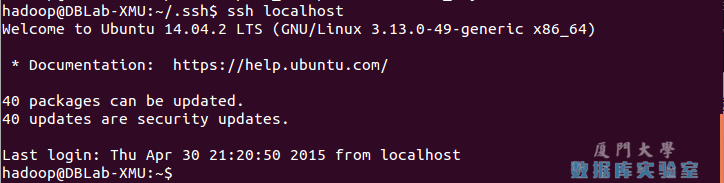
SSH无密码登录
安装Java环境
(3)第3种安装JDK方式 根据大量电脑安装Java环境的情况我们发现,部分电脑按照上述的第一种安装方式会出现安装失败的情况,这时,可以采用这里介绍的另外一种安装方式,命令如下:
| |
Shell 命令
上述安装过程需要访问网络下载相关文件,请保持联网状态。安装结束以后,需要配置JAVA_HOME环境变量,请在Linux终端中输入下面命令打开当前登录用户的环境变量配置文件.bashrc:
| |
Shell 命令
在文件最前面添加如下单独一行(注意,等号“=”前后不能有空格),然后保存退出:
| |
接下来,要让环境变量立即生效,请执行如下代码:
| |
Shell 命令
执行上述命令后,可以检验一下是否设置正确:
| |
Shell 命令
至此,就成功安装了Java环境。下面就可以进入Hadoop的安装。
安装 Hadoop
我们选择将 Hadoop 安装至 /usr/local/ 中:
| |
Shell 命令
Hadoop 解压后即可使用。输入如下命令来检查 Hadoop 是否可用,成功则会显示 Hadoop 版本信息:
| |
Shell 命令
相对路径与绝对路径
请务必注意命令中的相对路径与绝对路径,本文后续出现的 ./bin/...,./etc/... 等包含 ./ 的路径,均为相对路径,以 /usr/local/hadoop 为当前目录。例如在 /usr/local/hadoop 目录中执行 ./bin/hadoop version 等同于执行 /usr/local/hadoop/bin/hadoop version。可以将相对路径改成绝对路径来执行,但如果你是在主文件夹 ~ 中执行 ./bin/hadoop version,执行的会是 /home/hadoop/bin/hadoop version,就不是我们所想要的了。
Hadoop伪分布式配置
Hadoop 可以在单节点上以伪分布式的方式运行,Hadoop 进程以分离的 Java 进程来运行,节点既作为 NameNode 也作为 DataNode,同时,读取的是 HDFS 中的文件。
Hadoop 的配置文件位于 /usr/local/hadoop/etc/hadoop/ 中,伪分布式需要修改2个配置文件 core-site.xml 和 hdfs-site.xml 。Hadoop的配置文件是 xml 格式,每个配置以声明 property 的 name 和 value 的方式来实现。
修改配置文件 core-site.xml (通过 gedit 编辑会比较方便: gedit ./etc/hadoop/core-site.xml),将当中的
| |
XML
修改为下面配置:
| |
XML
同样的,修改配置文件 hdfs-site.xml:
| |
XML
Hadoop配置文件说明
Hadoop 的运行方式是由配置文件决定的(运行 Hadoop 时会读取配置文件),因此如果需要从伪分布式模式切换回非分布式模式,需要删除 core-site.xml 中的配置项。
此外,伪分布式虽然只需要配置 fs.defaultFS 和 dfs.replication 就可以运行(官方教程如此),不过若没有配置 hadoop.tmp.dir 参数,则默认使用的临时目录为 /tmp/hadoo-hadoop,而这个目录在重启时有可能被系统清理掉,导致必须重新执行 format 才行。所以我们进行了设置,同时也指定 dfs.namenode.name.dir 和 dfs.datanode.data.dir,否则在接下来的步骤中可能会出错。
配置完成后,执行 NameNode 的格式化:
| |
Shell 命令
成功的话,会看到 “successfully formatted” 和 “Exitting with status 0” 的提示,若为 “Exitting with status 1” 则是出错。
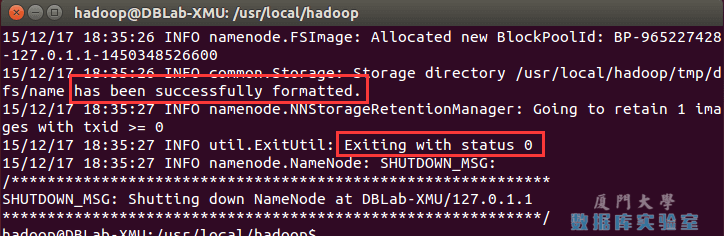 执行namenode格式化
执行namenode格式化
如果在这一步时提示 Error: JAVA_HOME is not set and could not be found. 的错误,则说明之前设置 JAVA_HOME 环境变量那边就没设置好,请按教程先设置好 JAVA_HOME 变量,否则后面的过程都是进行不下去的。如果已经按照前面教程在.bashrc文件中设置了JAVA_HOME,还是出现 Error: JAVA_HOME is not set and could not be found. 的错误,那么,请到hadoop的安装目录修改配置文件“/usr/local/hadoop/etc/hadoop/hadoop-env.sh”,在里面找到“export JAVA_HOME=${JAVA_HOME}”这行,然后,把它修改成JAVA安装路径的具体地址,比如,“export JAVA_HOME=/usr/lib/jvm/default-java”,然后,再次启动Hadoop。
接着开启 NameNode 和 DataNode 守护进程。
| |
Shell 命令
若出现如下SSH提示,输入yes即可。
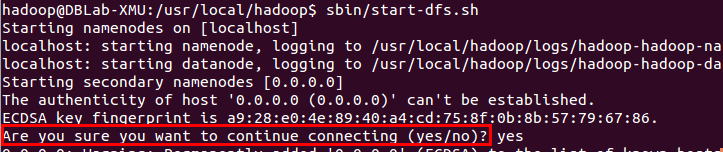
启动Hadoop时的SSH提示
启动时可能会出现如下 WARN 提示:WARN util.NativeCodeLoader: Unable to load native-hadoop library for your platform… using builtin-java classes where applicable WARN 提示可以忽略,并不会影响正常使用。
启动完成后,可以通过命令 jps 来判断是否成功启动,若成功启动则会列出如下进程: “NameNode”、”DataNode” 和 “SecondaryNameNode”(如果 SecondaryNameNode 没有启动,请运行 sbin/stop-dfs.sh 关闭进程,然后再次尝试启动尝试)。如果没有 NameNode 或 DataNode ,那就是配置不成功,请仔细检查之前步骤,或通过查看启动日志排查原因。
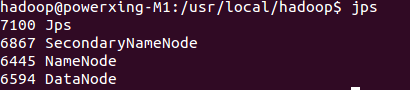
通过jps查看启动的Hadoop进程
Hadoop无法正常启动的解决方法
一般可以查看启动日志来排查原因,注意几点:
- 启动时会提示形如 “DBLab-XMU: starting namenode, logging to /usr/local/hadoop/logs/hadoop-hadoop-namenode-DBLab-XMU.out”,其中 DBLab-XMU 对应你的机器名,但其实启动日志信息是记录在 /usr/local/hadoop/logs/hadoop-hadoop-namenode-DBLab-XMU.log 中,所以应该查看这个后缀为 .log 的文件;
- 每一次的启动日志都是追加在日志文件之后,所以得拉到最后面看,对比下记录的时间就知道了。
- 一般出错的提示在最后面,通常是写着 Fatal、Error、Warning 或者 Java Exception 的地方。
- 可以在网上搜索一下出错信息,看能否找到一些相关的解决方法。
此外,若是 DataNode 没有启动,即Hadoop启动查看jps没有datanode:

原因:一般由于多次格式化NameNode导致。在配置文件中保存的是第一次格式化时保存的namenode的ID,因此就会造成datanode与namenode之间的id不一致。
解决方法1:找到datanode带有log的文件

将文件打开:

找到clusterID这一串代码并将其复制

打开current的目录下的VERSION文件

将VERSION中的clusterID改成上面复制的ID

最后重启一下Hadoop就出现datanode了

也可尝试如下的方法(注意这会删除 HDFS 中原有的所有数据,如果原有的数据很重要请不要这样做):
| |
Shell 命令
查看WebUI
成功启动后,可以访问 Web 界面 http://localhost:9870 查看 NameNode 和 Datanode 信息,还可以在线查看 HDFS 中的文件。
运行Hadoop伪分布式实例
上面的单机模式,grep 例子读取的是本地数据,伪分布式读取的则是 HDFS 上的数据。要使用 HDFS,首先需要在 HDFS 中创建用户目录:
| |
Shell 命令
注意
教材《大数据技术原理与应用》的命令是以”./bin/hadoop dfs”开头的Shell命令方式,实际上有三种shell命令方式。
- hadoop fs
- hadoop dfs
- hdfs dfs
hadoop fs适用于任何不同的文件系统,比如本地文件系统和HDFS文件系统 hadoop dfs只能适用于HDFS文件系统 hdfs dfs跟hadoop dfs的命令作用一样,也只能适用于HDFS文件系统
接着将 ./etc/hadoop 中的 xml 文件作为输入文件复制到分布式文件系统中,即将 /usr/local/hadoop/etc/hadoop 复制到分布式文件系统中的 /user/hadoop/input 中。我们使用的是 hadoop 用户,并且已创建相应的用户目录 /user/hadoop ,因此在命令中就可以使用相对路径如 input,其对应的绝对路径就是 /user/hadoop/input:
| |
Shell 命令
复制完成后,可以通过如下命令查看文件列表:
| |
Shell 命令
伪分布式运行 MapReduce 作业的方式跟单机模式相同,区别在于伪分布式读取的是HDFS中的文件(可以将单机步骤中创建的本地 input 文件夹,输出结果 output 文件夹都删掉来验证这一点)。
| |
Shell 命令
查看运行结果的命令(查看的是位于 HDFS 中的输出结果):
| |
Shell 命令
结果如下,注意到刚才我们已经更改了配置文件,所以运行结果不同。
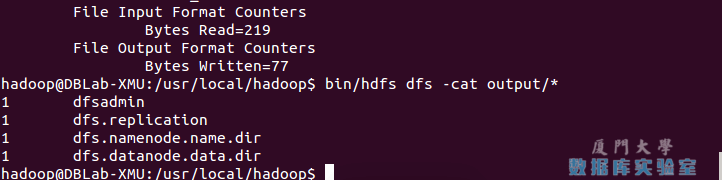
Hadoop伪分布式运行grep结果
我们也可以将运行结果取回到本地:
| |
Shell 命令
Hadoop 运行程序时,输出目录不能存在,否则会提示错误 “org.apache.hadoop.mapred.FileAlreadyExistsException: Output directory hdfs://localhost:9000/user/hadoop/output already exists” ,因此若要再次执行,需要执行如下命令删除 output 文件夹:
| |
Shell 命令
运行程序时,输出目录不能存在
运行 Hadoop 程序时,为了防止覆盖结果,程序指定的输出目录(如 output)不能存在,否则会提示错误,因此运行前需要先删除输出目录。在实际开发应用程序时,可考虑在程序中加上如下代码,能在每次运行时自动删除输出目录,避免繁琐的命令行操作:
| |
若要关闭 Hadoop,则运行
| |
Shell 命令
注意
下次启动 hadoop 时,无需进行 NameNode 的初始化,只需要运行 ./sbin/start-dfs.sh 就可以!
附加教程: 配置PATH环境变量
在这里额外讲一下 PATH 这个环境变量(可执行 echo $PATH 查看,当中包含了多个目录)。例如我们在主文件夹 ~ 中执行 ls 这个命令时,实际执行的是 /bin/ls 这个程序,而不是 ~/ls 这个程序。系统是根据 PATH 这个环境变量中包含的目录位置,逐一进行查找,直至在这些目录位置下找到匹配的程序(若没有匹配的则提示该命令不存在)。
上面的教程中,我们都是先进入到 /usr/local/hadoop 目录中,再执行 sbin/hadoop,实际上等同于运行 /usr/local/hadoop/sbin/hadoop。我们可以将 Hadoop 命令的相关目录加入到 PATH 环境变量中,这样就可以直接通过 start-dfs.sh 开启 Hadoop,也可以直接通过 hdfs 访问 HDFS 的内容,方便平时的操作。
同样我们选择在 ~/.bashrc 中进行设置(vim ~/.bashrc,与 JAVA_HOME 的设置相似),在文件最前面加入如下单独一行:
| |
添加后执行 source ~/.bashrc 使设置生效,生效后,在任意目录中,都可以直接使用 hdfs 等命令了,读者不妨现在就执行 hdfs dfs -ls input 查看 HDFS 文件试试看。
安装Hadoop集群
在平时的学习中,我们使用伪分布式就足够了。如果需要安装 Hadoop 集群,请查看Hadoop集群安装配置教程。